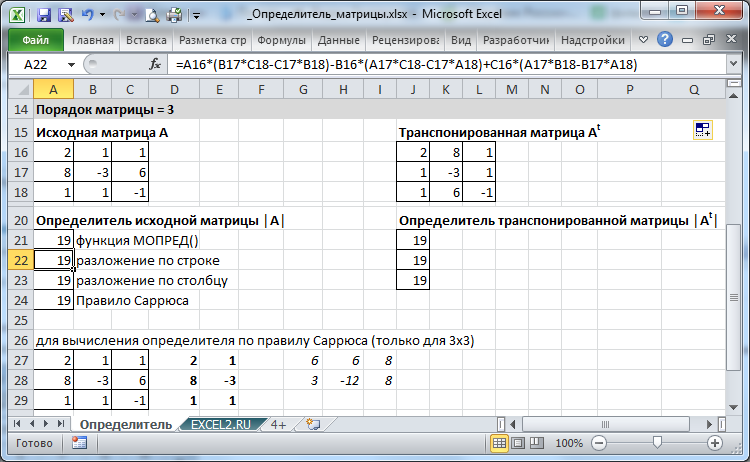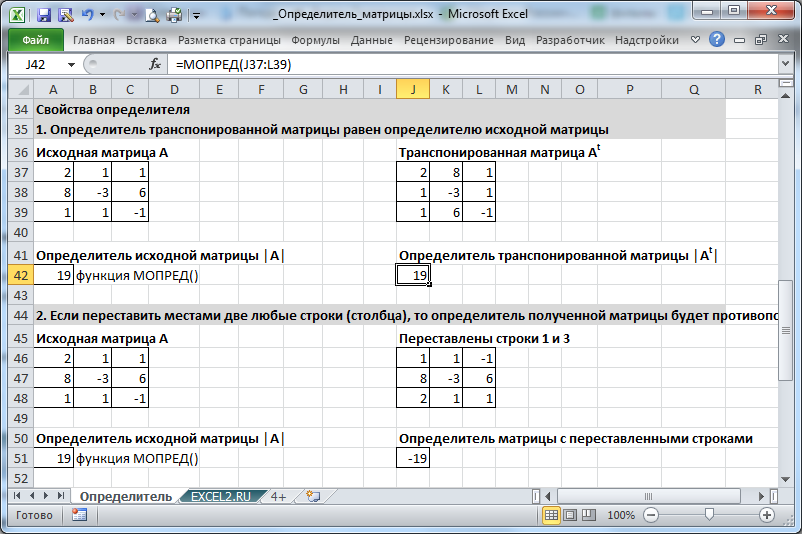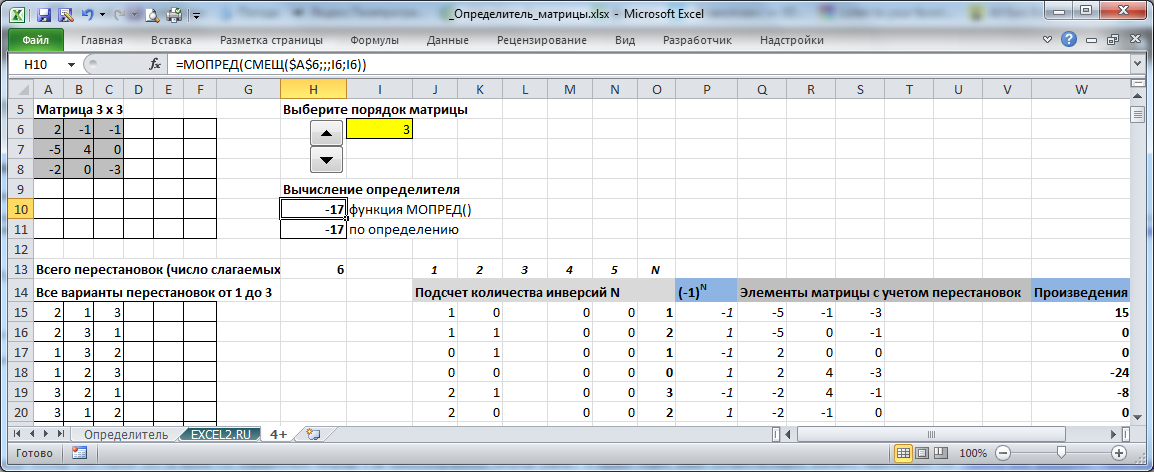Функция МОПРЕД возвращает определитель матрицы (матрица хранится в массиве).
Описание функции МОПРЕД
Возвращает определитель матрицы (матрица хранится в массиве)
Синтаксис
=МОПРЕД(массив)Аргументы
массив
Обязательный аргумент. Числовой массив с равным количеством строк и столбцов.
Замечания
- Массив может быть задан как интервал ячеек, например A1:C3, как массив констант, например {1;2;3:4;5;6:7;8;9}, как имя для интервала или массива.
- Функция МОПРЕД возвращает значение ошибки #ЗНАЧ! в случаях, указанных ниже:
- Если какая-либо ячейка в массиве пуста или содержит текст.
- Если количество строк в массиве не равно количеству столбцов.
- Определитель матрицы — это число, вычисляемое на основе значений элементов массива. Для массива A1:C3, состоящего из трех строк и трех столбцов, определитель вычисляется следующим образом:
МОПРЕД(A1:C3)равно
A1*(B2*C3-B3*C2) + A2*(B3*C1-B1*C3) + A3*(B1*C2-B2*C1) - Определители матриц обычно используются при решении систем уравнений с несколькими неизвестными.
- Функция МОПРЕД производит вычисления с точностью примерно 16 значащих цифр, что может в некоторых случаях приводить к незначительным ошибкам. Например, определитель сингулярной матрицы отличается от нуля на 1E-16.
Пример
Вычислим определитель (детерминант) матрицы с помощью функции
МОПРЕД()
или англ. MDETERM, разложением по строке/столбцу (для 3 х 3) и по определению (до 6 порядка).
Определитель матрицы (det) можно вычислить только для квадратных матриц, т.е. у которых количество строк равно количеству столбцов.
Для вычисления определителя в MS EXCEL есть специальная функция
МОПРЕД()
. В аргументе функции необходимо указать ссылку на диапазон ячеек (массив), содержащий элементы матрицы (см.
файл примера
).
Массив может быть задан не только как интервал ячеек, например
A7:B8
, но и как
массив констант
, например
=МОПРЕД({5;4:3;2})
. Запись с использованием массива констант позволяет не указывать элементы в отдельных ячейках, а разместить их в ячейке вместе с функцией. Массив в этом случае указывается по строкам: например, сначала первая строка 5;4, затем через двоеточие записывается следующая строка 3;2. Элементы отделяются точкой с запятой.
Ссылка на массив также может быть указана как ссылка на
именованный диапазон
.
Для матриц порядка 2 можно определитель можно вычислить без использования функции
МОПРЕД()
. Например, для вышеуказанной матрицы выражение
=A7*B8-B7*A8
вернет тот же результат.
Для матрицы порядка 3, например размещенной в диапазоне
A16:C18
, выражение усложняется
=A16*(B17*C18-C17*B18)-B16*(A17*C18-C17*A18)+C16*(A17*B18-B17*A18)
(разложение по строке).
В
файле примера
для матрицы 3 х 3 определитель также вычислен через разложение по столбцу и по правилу Саррюса.
Свойства определителя
Теперь о некоторых свойствах определителя (см.
файл примера
):
-
Определитель
транспонированной матрицы
равен определителю исходной матрицы
Если в матрице все элементы хотя бы одной из строк (или столбцов) нулевые, определитель такой матрицы равен нулю
Если переставить местами две любые строки (столбца), то определитель полученной матрицы будет противоположен исходному (то есть, изменится знак)
Если все элементы одной из строк (столбца) умножить на одно и тоже число k, то определитель полученной матрицы будет
равен определителю исходной матрицы, умноженному на
k
Если матрица содержит строки (столбцы), являющиеся линейной комбинацией других строк (столбцов), то определитель =0
det(А)=1/det(А
-1
), где А
-1
—матрица обратная
матрице А (А — квадратная невырожденная матрица).
Вычисление определителя матрицы по определению (до 6 порядка включительно)
СОВЕТ
: Этот раздел стоит читать только продвинутым пользователям MS EXCEL. Кроме того материал представляет только академический интерес, т.к. есть функция
МОПРЕД()
.
Как было показано выше для вычисления матриц порядка 2 и 3 существуют достаточно простые формулы и правила. Для вычисления определителя матриц более высокого порядка (без использования функции
МОПРЕД()
) придется вспомнить определение:
Определителем квадратной матрицы порядка
n
х
n
является сумма, содержащая
n!
слагаемых (
=ФАКТР(n)
). Каждое слагаемое представляет собой произведение
n
элементов матрицы, причем в каждом произведении содержится элемент из каждой строки и из каждого столбца матрицы
А
. Перед
k-ым
слагаемым появляется коэффициент
(-1)
, если элементы матрицы
А
в произведении упорядочены по номеру строки, а количество инверсий в
k-ой
перестановке множества номеров столбцов нечетно.
где (
α
1
,
α
2
,…,
α
n
) — перестановка чисел от 1 до
n
, N(
α
1
,
α
2
,…,
α
n
) — число
инверсий в перестановке
, суммирование идёт по всем возможным перестановкам порядка
n
.
Попытаемся разобраться в этом непростом определении на примере матрицы 3х3.
Для матрицы 3 х 3, согласно определения, число слагаемых равно 3!=6, а каждое слагаемое состоит из произведения 3-х элементов матрицы. Ниже приведены все 6 слагаемых, необходимых для вычисления определителя матрицы 3х3:
- а21*а12*а33
- а21*а32*а13
- а11*а32*а23
- а11*а22*а33
- а31*а22*а13
- а31*а12*а23
а21, а12 и т.д. — это элементы матрицы. Теперь поясним, как были сформированы индексы у элементов, т.е. почему, например, есть слагаемое а11*а22*а33, а нет а11*а22*а13.
Посмотрим на формулу выше (см. определение). Предположим, что второй индекс у каждого элемента матрицы (от 1 до n) соответствует номеру столбца матрицы (хотя это может быть номер строки (это не важно т.к. определители матрицы и ее
транспонированной матрицы
равны). Таким образом, второй индекс у первого элемента в произведении всегда равен 1, у второго — 2, у третьего 3. Тогда первые индексы у элементов соответствуют номеру строки и, в соответствии с определением, должны определяться из перестановок чисел от 1 до 3, т.е. из перестановок множества (1, 2, 3).
Теперь понятно, почему среди слагаемых нет а11*а22*а13, т.к. согласно определения (
в каждом произведении содержится элемент из каждой строки и из каждого столбца матрицы
А
),
а в нашем слагаемом нет элемента из строки 3.
Примечание
: Перестановкой из n чисел множества (без повторов) называется любое упорядочивание данного множества, отличающиеся друг от друга лишь порядком входящих в них элементов. Например, дано множество их 3-х чисел: 1, 2, 3. Из этих чисел можно составить 6 разных перестановок:
(1, 2, 3),
(1, 3, 2),
(2, 3, 1),
(2, 1, 3),
(3, 1, 2),
(3, 2, 1). См. статью
Перестановки без повторений: Комбинаторика в MS EXCEL
Число перестановок множества из 3-х чисел =3!=6 (что, конечно, равно числу слагаемых в выражении для расчета определителя, т.к. каждому слагаемому соответствует своя перестановка). Для матрицы 3х3 все перестановки приведены в примечании выше. Можно убедиться, что в каждом слагаемом первые индексы у элементов равны соответствующим числам в перестановке. Например, для слагаемого а21*а12*а33 использована перестановка (2, 1, 3).
СОВЕТ
: Для матрицы 4 порядка существует 4! перестановок, т.е. 26, что соответствует 26 слагаемым, каждое из которых является произведением различных 4-х элементов матрицы. Все 26 перестановок можно найти в статье
Перебор всех возможных Перестановок в MS EXCEL
.
Теперь, когда разобрались со слагаемыми, определим множитель перед каждым слагаемым (он может быть +1 или -1). Множитель определяется через четность числа инверсий соответствующей перестановки.
Примечание
:
Об инверсиях перестановок (и четности числа инверсий) можно почитать, например, в статье
Перестановки без повторений: Комбинаторика в MS EXCEL
Например, первому слагаемому соответствует перестановка (2, 1, 3), у которой 1 инверсия (нечетное число) и, соответственно, -1 в степени 1 равно -1. Второму слагаемому соответствует перестановка (2, 3, 1), у которой 2 инверсии (четное число) и, соответственно, -1 в степени 2 равно 1 и т.д.
Сложив все слагаемые: (-1)*(а21*а12*а33)+(+1)*(а21*а32*а13)+(-1)*(а11*а32*а23)+(+1)*(а11*а22*а33)+(-1)*(а31*а22*а13)+(+1)*(а31*а12*а23) получим значение определителя.
В
файле примера на листе 4+,
и
зменяя порядок матрицы с помощью
элемента управления Счетчик
, можно вычислить определитель матрицы до 6 порядка включительно.
Следует учитывать, что при вычислении матрицы 6-го порядка в выражении используется уже 720 слагаемых (6!). Для 7-го порядка пришлось бы сделать таблицу для 5040 перестановок и, соответственно, вычислить 5040 слагаемых! Т.е. без использования
МОПРЕД()
не обойтись (ну, или можно вычислить определитель вручную методом Гаусса).
Возвращает абсолютную величину числа
Возвращает арккосинус числа
Возвращает гиперболический арккосинус числа
Возвращает арккотангенс числа
Возвращает гиперболический арккотангенс числа
Возвращает арксинус числа
Возвращает гиперболический арксинус числа
Возвращает арктангенс числа
Возвращает арктангенс для заданных координат x и y
Возвращает гиперболический арктангенс числа
Возвращает гиперболический косинус числа
Возвращает гиперболический косинус числа
Возвращает котангенс угла
Возвращает гиперболический косеканс угла
Округляет число в большую сторону до ближайшего целого или кратного
Присваивает имена результатам вычислений, чтобы обеспечить хранение промежуточных вычислений, значений или определение имен в формуле
Возвращает натуральный логарифм числа
Возвращает логарифм числа по заданному основанию
Возвращает десятичный логарифм числа
Возвращает гиперболический секанс угла
Возвращает синус заданного угла
Возвращает гиперболический синус числа
Возвращает гиперболический тангенс числа
Возвращает статистическое выражение списка или базы данных
Преобразует римские числа в арабские в виде числа
Преобразует радианы в градусы
Возвращает двойной факториал числа
Преобразует текстовое представление числа в заданном основании в десятичное число
Возвращает положительное значение квадратного корня
Возвращает квадратный корень из значения выражения (число * пи)
Возвращает матрицу единицы или заданный размер
Возвращает обратную матрицу массива
Возвращает мультиномиальный коэффициент множества чисел
Возвращает матричное произведение двух массивов
Округляет число до ближайшего нечетного целого
Возвращает наибольший общий делитель
Возвращает наименьшее общее кратное
Округляет число до ближайшего целого или кратного
Округляет число в большую сторону до ближайшего целого или кратного
Округляет число до ближайшего целого или кратного Число округляется до большего значения вне зависимости от его знака
Округляет число в меньшую сторону до ближайшего целого или кратного
Округляет число до ближайшего целого или кратного Число округляется до большего значения вне зависимости от его знака
Округляет число до указанного количества десятичных разрядов
Округляет число до ближайшего большего по модулю значения
Округляет число до ближайшего меньшего по модулю значения
Возвращает число, округленное с требуемой точностью
Преобразует число в текстовое представление с заданным основанием (базой)
Возвращает остаток от деления
Отбрасывает дробную часть числа
Создает список последовательного числа в массиве, например 1, 2, 3, 4
Возвращает произведение аргументов
Возвращает промежуточный итог в списке или базе данных
Преобразует градусы в радианы
Преобразует арабские числа в римские в виде текста
Возвращает сумму степенного ряда, вычисленную по формуле
Возвращает массив случайных чисел в диапазоне от 0 до 1 Тем не менее можно указать количество заполняемых строк и столбцов, минимальное и максимальное значения, а также указать, следует ли возвращать целые числа или десятичных значений
Возвращает случайное число в интервале между двумя заданными числами
Возвращает случайное число в интервале от 0 до 1
Возвращает результат возведения числа в степень
Суммирует ячейки, удовлетворяющие заданному условию
Суммирует ячейки в диапазоне, удовлетворяющие нескольким условиям
Возвращает сумму квадратов аргументов
Возвращает сумму квадратов разностей соответствующих значений в двух массивах
Возвращает сумму произведений соответствующих элементов массивов
Возвращает сумму разностей квадратов соответствующих значений в двух массивах
Возвращает сумму сумм квадратов соответствующих элементов двух массивов
Возвращает факториал числа
Округляет число до ближайшего меньшего целого
Возвращает целую часть частного при делении
Округляет число до ближайшего четного целого
Возвращает количество комбинаций для заданного числа объектов
Возвращает количество комбинаций с повторами для заданного числа элементов
Функции Excel Англ-Рус
Здесь приведён список функций Excel на русском и английском языках. Список для тех, кто использовал ранее функции на 1ом языке, а сейчас переходит на 2ой язык.
Какая функция в 2010 excel соответствует формуле на русском языке или с английского на русский.
| Функция Русская | Функция Английская |
|---|---|
| АБССЫЛ | ABSREF |
| АВТО.СТРУКТУРА | AUTO.OUTLINE |
| АВТО.ФОРМАТ | FORMAT.AUTO |
| АДРЕС | ADDRESS |
| АКТИВИЗИРОВАТЬ | ACTIVATE |
| АКТИВИЗИРОВАТЬ.ПРЕДЫДУЩИЙ | ACTIVATE.PREV |
| АКТИВИЗИРОВАТЬ.ПРИЛОЖЕНИЕ.MICROSOFT | APP.ACTIVATE.MICROSOFT |
| АКТИВИЗИРОВАТЬ.СЛЕДУЮЩИЙ | ACTIVATE.NEXT |
| АКТИВНАЯ.ЯЧЕЙКА | ACTIVE.CELL |
| АКТИВНЫЙ.ШРИФТ.ЯЧЕЙКИ | ACTIVE.CELL.FONT |
| АМГД | SYD |
| АМОРУВ | AMORLINC |
| АМОРУМ | AMORDEGRC |
| АМР | SLN |
| АРГУМЕНТ | ARGUMENT |
| АТРИБУТЫ | ATTRIBUTES |
| БДДИСП | DVAR |
| БДДИСПП | DVARP |
| БДПРОИЗВЕД | DPRODUCT |
| БДСУММ | DSUM |
| БЕССЕЛЬ.I | BESSELI |
| БЕССЕЛЬ.J | BESSELJ |
| БЕССЕЛЬ.K | BESSELK |
| БЕССЕЛЬ.Y | BESSELY |
| БЕТАОБР | BETAINV |
| БЕТАРАСП | BETADIST |
| БЗ | FV |
| БЗРАСПИС | FVSCHEDULE |
| БИЗВЛЕЧЬ | DGET |
| БИНОМРАСП | BINOMDIST |
| БЛОКИРОВАТЬ.ВВОД | DISABLE.INPUT |
| БСЧЁТ | DCOUNT |
| БСЧЁТА | DCOUNTA |
| ВВОД | INPUT |
| ВВОД.ДАННЫХ | ENTER.DATA |
| ВЕЙБУЛЛ | WEIBULL |
| ВЕРОЯТНОСТЬ | PROB |
| ВИД.ОПРЕДЕЛИТЬ | VIEW.DEFINE |
| ВИД.ПОКАЗАТЬ | VIEW.SHOW |
| ВИД.ПОЛУЧИТЬ | VIEW.GET |
| ВИД.УДАЛИТЬ | VIEW.DELETE |
| ВНДОХ | IRR |
| ВОЗВРАТ | RETURN |
| ВОЗОБНОВИТЬ | RESUME |
| ВОСПРОИЗВЕСТИ.ЗВУК | SOUND.PLAY |
| ВОСЬМ.В.ДВ | OCT2BIN |
| ВОСЬМ.В.ДЕС | OCT2DEC |
| ВОСЬМ.В.ШЕСТН | OCT2HEX |
| ВПР | VLOOKUP |
| ВПРОКРУТКА | VSCROLL |
| ВРЕМЗНАЧ | TIMEVALUE |
| ВРЕМЯ | TIME |
| ВСТАВИТЬ | PASTE |
| ВСТАВИТЬ.КАРТА.ОБЪЕКТ | INSERT.MAP.OBJECT |
| ВСТАВИТЬ.КНОПКУ | PASTE.TOOL |
| ВСТАВИТЬ.КОНЕЦ.СТРАНИЦЫ | SET.PAGE.BREAK |
| ВСТАВИТЬ.РИСУНОК | PASTE.PICTURE |
| ВСТАВИТЬ.СВЯЗЬ | PASTE.LINK |
| ВСТАВИТЬ.СВЯЗЬ.С.РИСУНКОМ | PASTE.PICTURE.LINK |
| ВСТРАНИЦА | VPAGE |
| ВСТРОКА | VLINE |
| ВТОРИЧНАЯ.ДИАГРАММА | OVERLAY |
| ВТОРИЧНАЯ.ДИАГРАММА.ТИП | OVERLAY.CHART.TYPE |
| ВЫБОР | CHOOSE |
| ВЫБРАТЬ.ЭЛЕМЕНТ.СПИСКА | SELECT.LIST.ITEM |
| ВЫВОДИТЬ.НА.ЭКРАН | DISPLAY |
| ВЫДЕЛЕНИЕ | SELECTION |
| ВЫДЕЛИТЬ | SELECT |
| ВЫДЕЛИТЬ.ВСЕ | SELECT.ALL |
| ВЫДЕЛИТЬ.ДИАГРАММУ | SELECT.CHART |
| ВЫДЕЛИТЬ.ДО.КОНЦА | SELECT.END |
| ВЫДЕЛИТЬ.ОБЛАСТЬ.ДИАГРАММЫ | SELECT.PLOT.AREA |
| ВЫДЕЛИТЬ.ПОСЛЕДНЮЮ.ЯЧЕЙКУ | SELECT.LAST.CELL |
| ВЫЗВАТЬ | CALL |
| ВЫЗЫВАЮЩИЙ | CALLER |
| ВЫНЕСТИ.ВПЕРЕД | BRING.TO.FRONT |
| ВЫПОЛНИТЬ | RUN |
| ВЫРАВНИВАНИЕ | ALIGNMENT |
| ВЫРЕЗАТЬ | CUT |
| ВЫРОВНЯТЬ | JUSTIFY |
| ВЫСВЕТИТЬ.ТРАССИРОВЩИК | TRACER.DISPLAY |
| ВЫСОТА.СТРОКИ | ROW.HEIGHT |
| ВЫХОД | QUIT |
| ВЫЧИСЛЕНИЕ | CALCULATION |
| ВЫЧИСЛИТЬ | EVALUATE |
| ВЫЧИСЛИТЬ.ДОКУМЕНТ | CALCULATE.DOCUMENT |
| ВЫЧИСЛИТЬ.СЕЙЧАС | CALCULATE.NOW |
| ГАЛЕРЕЯ.ГИСТОГРАММА | GALLERY.COLUMN |
| ГАЛЕРЕЯ.ГРАФИК | GALLERY.LINE |
| ГАЛЕРЕЯ.КОЛЬЦЕВАЯ | GALLERY.DOUGHNUT |
| ГАЛЕРЕЯ.КРУГОВАЯ | GALLERY.PIE |
| ГАЛЕРЕЯ.ЛИНЕЙЧАТАЯ | GALLERY.BAR |
| ГАЛЕРЕЯ.ОБЪЕМНАЯ.ГИСТОГРАММА | GALLERY.3D.COLUMN |
| ГАЛЕРЕЯ.ОБЪЕМНАЯ.КРУГОВАЯ | GALLERY.3D.PIE |
| ГАЛЕРЕЯ.ОБЪЕМНАЯ.ЛИНЕЙЧАТАЯ | GALLERY.3D.BAR |
| ГАЛЕРЕЯ.ОБЪЕМНАЯ.ПОВЕРХНОСТНАЯ | GALLERY.3D.SURFACE |
| ГАЛЕРЕЯ.ОБЪЕМНАЯ.С.ОБЛАСТЯМИ | GALLERY.3D.AREA |
| ГАЛЕРЕЯ.ОБЪЕМНЫЙ.ГРАФИК | GALLERY.3D.LINE |
| ГАЛЕРЕЯ.РАДАР | GALLERY.RADAR |
| ГАЛЕРЕЯ.С.ОБЛАСТЯМИ | GALLERY.AREA |
| ГАЛЕРЕЯ.ТОЧКИ | GALLERY.SCATTER |
| ГАММАНЛОГ | GAMMALN |
| ГАММАОБР | GAMMAINV |
| ГАММАРАСП | GAMMADIST |
| ГИПЕРГЕОМЕТ | HYPGEOMDIST |
| ГИПЕРССЫЛКА | HYPERLINK |
| ГОД | YEAR |
| ГПР | HLOOKUP |
| ГПРОКРУТКА | HSCROLL |
| ГРАДУСЫ | DEGREES |
| ГРУППА | GROUP |
| ГРУППИРОВАТЬ.ПОЛЯ.СВОДНОЙ | PIVOT.FIELD.GROUP |
| ГСТРАНИЦА | HPAGE |
| ГСТРОКА | HLINE |
| ДАННЫЕ.НАЙТИ | DATA.FIND |
| ДАННЫЕ.НАЙТИ.ПРЕДЫДУЩЕЕ | DATA.FIND.PREV |
| ДАННЫЕ.НАЙТИ.СЛЕДУЮЩЕЕ | DATA.FIND.NEXT |
| ДАННЫЕ.УДАЛИТЬ | DATA.DELETE |
| ДАТА | DATE |
| ДАТАЗНАЧ | DATEVALUE |
| ДАТАКУПОНДО | COUPPCD |
| ДАТАКУПОНПОСЛЕ | COUPNCD |
| ДАТАМЕС | EDATE |
| ДВ.В.ВОСЬМ | BIN2OCT |
| ДВ.В.ДЕС | BIN2DEC |
| ДВ.В.ШЕСТН | BIN2HEX |
| ДВССЫЛ | INDIRECT |
| ДВФАКТР | FACTDOUBLE |
| ДДОБ | DDB |
| ДЕЛЬТА | DELTA |
| ДЕНЬ | DAY |
| ДЕНЬНЕД | WEEKDAY |
| ДЕС.В.ВОСЬМ | DEC2OCT |
| ДЕС.В.ДВ | DEC2BIN |
| ДЕС.В.ШЕСТН | DEC2HEX |
| ДИАГРАММА.ДОБАВИТЬ.ДАННЫЕ | CHART.ADD.DATA |
| ДИАГРАММА.ТРЕНД | CHART.TREND |
| ДИАЛОГОВОЕ.ОКНО | DIALOG.BOX |
| ДИСП | VAR |
| ДИСПА | VARA |
| ДИСПЕТЧЕР.ДОПОЛНЕНИЙ | ADDIN.MANAGER |
| ДИСПР | VARP |
| ДИСПРА | VARPA |
| ДЛИНБ | LENB |
| ДЛИТ | DURATION |
| ДЛСТР | LEN |
| ДЛЯ | FOR |
| ДЛЯ.ЯЧЕЙКИ | FOR.CELL |
| ДМАКС | DMAX |
| ДМИН | DMIN |
| ДНЕЙ360 | DAYS360 |
| ДНЕЙКУПОН | COUPDAYS |
| ДНЕЙКУПОНДО | COUPDAYBS |
| ДНЕЙКУПОНПОСЛЕ | COUPDAYSNC |
| ДОБ | DB |
| ДОБАВИТЬ.АВТОФОРМАТ.ДИАГРАММЫ | ADD.CHART.AUTOFORMAT |
| ДОБАВИТЬ.ВТОРИЧНУЮ.ДИАГРАММУ | ADD.OVERLAY |
| ДОБАВИТЬ.ДАННЫЕ.К.СВОДНОЙ | PIVOT.ADD.DATA |
| ДОБАВИТЬ.КНОПКУ | ADD.TOOL |
| ДОБАВИТЬ.КОМАНДУ | ADD.COMMAND |
| ДОБАВИТЬ.МЕНЮ | ADD.MENU |
| ДОБАВИТЬ.ПАНЕЛЬ.ИНСТРУМЕНТОВ | ADD.TOOLBAR |
| ДОБАВИТЬ.ПОЛЯ.К.СВОДНОЙ | PIVOT.ADD.FIELDS |
| ДОБАВИТЬ.СПИСКИ.ПАРАМЕТРОВ | OPTIONS.LISTS.ADD |
| ДОБАВИТЬ.СТРЕЛКУ | ADD.ARROW |
| ДОБАВИТЬ.СТРОКУ.МЕНЮ | ADD.BAR |
| ДОБАВИТЬ.ЭЛЕМЕНТ.СПИСКА | ADD.LIST.ITEM |
| ДОВЕРИТ | CONFIDENCE |
| ДОКУМЕНТЫ | DOCUMENTS |
| ДОЛЛСША | USDOLLAR |
| ДОЛЯГОДА | YEARFRAC |
| ДОХОД | YIELD |
| ДОХОДКЧЕК | TBILLYIELD |
| ДОХОДПЕРВНЕРЕГ | ODDFYIELD |
| ДОХОДПОГАШ | YIELDMAT |
| ДОХОДПОСЛНЕРЕГ | ODDLYIELD |
| ДОХОДСКИДКА | YIELDDISC |
| ДСРЗНАЧ | DAVERAGE |
| ДСТАНДОТКЛ | DSTDEV |
| ДСТАНДОТКЛП | DSTDEVP |
| ДУБЛИРОВАТЬ | DUPLICATE |
| ДФОШ | ERFC |
| ЕЛОГИЧ | ISLOGICAL |
| ЕНД | ISNA |
| ЕНЕТЕКСТ | ISNONTEXT |
| ЕНЕЧЁТ | ISODD |
| ЕОШ | ISERR |
| ЕОШИБКА | ISERROR |
| ЕПУСТО | ISBLANK |
| ЕСЛИ | IF |
| ЕССЫЛКА | ISREF |
| ЕТЕКСТ | ISTEXT |
| ЕЧЁТН | ISEVEN |
| ЕЧИСЛО | ISNUMBER |
| ЖДАТЬ | WAIT |
| ЗАВЕРШИТЬ | TERMINATE |
| ЗАДАТЬ.ИМЯ | DEFINE.NAME |
| ЗАКРЫТЬ | CLOSE |
| ЗАКРЫТЬ.ВСЕ | CLOSE.ALL |
| ЗАМЕНИТЬ | REPLACE |
| ЗАМЕНИТЬ.ШРИФТ | REPLACE.FONT |
| ЗАМЕНИТЬБ | REPLACEB |
| ЗАМЕТКА | NOTE |
| ЗАПОЛНИТЬ.АВТОМАТИЧЕСКИ | FILL.AUTO |
| ЗАПОЛНИТЬ.ВВЕРХ | FILL.UP |
| ЗАПОЛНИТЬ.ВЛЕВО | FILL.LEFT |
| ЗАПОЛНИТЬ.ВНИЗ | FILL.DOWN |
| ЗАПОЛНИТЬ.ВПРАВО | FILL.RIGHT |
| ЗАПОЛНИТЬ.ГРУППУ | FILL.GROUP |
| ЗАПОЛНИТЬ.РАБОЧУЮ.КНИГУ | FILL.WORKGROUP |
| ЗАПРОС | REQUEST |
| ЗАПРОС.ОБНОВИТЬ | QUERY.REFRESH |
| ЗАПРОС.ПОЛУЧИТЬ.ДАННЫЕ | QUERY.GET.DATA |
| ЗАПУСТИТЬ | EXEC |
| ЗАЩИТА.ЯЧЕЙКИ | CELL.PROTECTION |
| ЗАЩИТИТЬ.ДОКУМЕНТ | PROTECT.DOCUMENT |
| ЗАЩИТИТЬ.ИСПРАВЛЕНИЯ | PROTECT.REVISIONS |
| ЗВУКОВАЯ.ЗАМЕТКА | SOUND.NOTE |
| ЗНАК | SIGN |
| ЗНАЧЕН | VALUE |
| И | AND |
| ИЗВЛЕЧЬ | EXTRACT |
| ИЗМЕНИТЬ.СВЯЗЬ | CHANGE.LINK |
| ИЛИ | OR |
| ИМЕНА | NAMES |
| ИНАЧЕ | ELSE |
| ИНАЧЕ.ЕСЛИ | ELSE.IF |
| ИНДЕКС | INDEX |
| ИНОРМА | INTRATE |
| ИНФОРМ | INFO |
| ИСПОЛНИТЬ | EXECUTE |
| ИСТИНА | TRUE |
| КАТАЛОГ | DIRECTORY |
| КВАДРОТКЛ | DEVSQ |
| КВАРТИЛЬ | QUARTILE |
| КВПИРСОН | RSQ |
| КНОПКА.ДОСТУПНА | ENABLE.TOOL |
| КНОПКА.СВОЙСТВА | PUSHBUTTON.PROPERTIES |
| КОВАР | COVAR |
| КОДСИМВ | CODE |
| КОМАНДА.ДОСТУПНА | ENABLE.COMMAND |
| КОМБИНАЦИЯ | COMBINATION |
| КОМПЛЕКСН | COMPLEX |
| КОН.ЕСЛИ | END.IF |
| КОНМЕСЯЦА | EOMONTH |
| КОНСОЛИДИРОВАТЬ | CONSOLIDATE |
| КОПИРОВАТЬ | COPY |
| КОПИРОВАТЬ.ДИАГРАММУ | COPY.CHART |
| КОПИРОВАТЬ.КНОПКУ | COPY.TOOL |
| КОПИРОВАТЬ.РИСУНОК | COPY.PICTURE |
| КОРЕНЬ | SQRT |
| КОРЕНЬПИ | SQRTPI |
| КОРРЕЛ | CORREL |
| КПЕР | NPER |
| КРИТБИНОМ | CRITBINOM |
| ЛГРФПРИБЛ | LOGEST |
| ЛЕВБ | LEFTB |
| ЛЕВСИМВ | LEFT |
| ЛЕГЕНДА | LEGEND |
| ЛИНЕЙН | LINEST |
| ЛИСТ.ПОДЛОЖКА | SHEET.BACKGROUND |
| ЛОГНОРМОБР | LOGINV |
| ЛОГНОРМРАСП | LOGNORMDIST |
| ЛОЖЬ | FALSE |
| МАКРО.ПАРАМЕТРЫ | MACRO.OPTIONS |
| МАКРОСЫ.ИНСТРУМЕНТОВ | TOOLS.MACRO |
| МАКС | MAX |
| МАКСА | MAXA |
| МАРШРУТНЫЙ.ЛИСТ | ROUTING.SLIP |
| МАСТЕР.ДИАГРАММ | CHART.WIZARD |
| МАСТЕР.СВОДНЫХ.ТАБЛИЦ | PIVOT.TABLE.WIZARD |
| МАСТЕР.ФУНКЦИЙ | FUNCTION.WIZARD |
| МАСШТАБ | ZOOM |
| МВСД | MIRR |
| МДЛИТ | MDURATION |
| МЕДИАНА | MEDIAN |
| МЕСЯЦ | MONTH |
| МЕТКА.ДАННЫХ | DATA.LABEL |
| МЕТКА.СВОЙСТВА | LABEL.PROPERTIES |
| МИН | MIN |
| МИНА | MINA |
| МИНУТЫ | MINUTE |
| МНИМ.ABS | IMABS |
| МНИМ.COS | IMCOS |
| МНИМ.EXP | IMEXP |
| МНИМ.LN | IMLN |
| МНИМ.LOG10 | IMLOG10 |
| МНИМ.LOG2 | IMLOG2 |
| МНИМ.SIN | IMSIN |
| МНИМ.АРГУМЕНТ | IMARGUMENT |
| МНИМ.ВЕЩ | IMREAL |
| МНИМ.ДЕЛ | IMDIV |
| МНИМ.КОРЕНЬ | IMSQRT |
| МНИМ.ПРОИЗВЕД | IMPRODUCT |
| МНИМ.РАЗН | IMSUB |
| МНИМ.СОПРЯЖ | IMCONJUGATE |
| МНИМ.СТЕПЕНЬ | IMPOWER |
| МНИМ.СУММ | IMSUM |
| МНИМ.ЧАСТЬ | IMAGINARY |
| МОБР | MINVERSE |
| МОДА | MODE |
| МОПРЕД | MDETERM |
| МУЛЬТИНОМ | MULTINOMIAL |
| МУМНОЖ | MMULT |
| НАВИГАЦИЯ.ТРАССИРОВЩИКА | TRACER.NAVIGATE |
| НАЖАТЬ.КНОПКУ | PRESS.TOOL |
| НАЗНАЧИТЬ.СТИЛЬ | APPLY.STYLE |
| НАИБОЛЬШИЙ | LARGE |
| НАИМЕНЬШИЙ | SMALL |
| НАЙТИ | FIND |
| НАЙТИ.ФАЙЛ | FIND.FILE |
| НАЙТИБ | FINDB |
| НАКЛОН | SLOPE |
| НАКОПДОХОД | ACCRINT |
| НАКОПДОХОДПОГАШ | ACCRINTM |
| НАПРАВИТЬ.ДОКУМЕНТ | ROUTE.DOCUMENT |
| НАСТРОИТЬ.ГАЛЕРЕЮ | GALLERY.CUSTOM |
| НАСТРОИТЬ.ОТМЕНИТЬ | CUSTOM.UNDO |
| НАСТРОИТЬ.ПАНЕЛЬ.ИНСТРУМЕНТОВ | CUSTOMIZE.TOOLBAR |
| НАСТРОИТЬ.ПОВТОРИТЬ | CUSTOM.REPEAT |
| НАЧАТЬ | INITIATE |
| НАЧСНОВА | RESTART |
| НД | NA |
| НЕ | NOT |
| НЕЧЁТ | ODD |
| НОВОЕ.ОКНО | NEW.WINDOW |
| НОД | GCD |
| НОК | LCM |
| НОМИНАЛ | NOMINAL |
| НОМНЕДЕЛИ | WEEKNUM |
| НОРМА | RATE |
| НОРМАЛИЗАЦИЯ | STANDARDIZE |
| НОРМОБР | NORMINV |
| НОРМРАСП | NORMDIST |
| НОРМСТОБР | NORMSINV |
| НОРМСТРАСП | NORMSDIST |
| НПЗ | NPV |
| ОБЛАСТИ | AREAS |
| ОБНОВИТЬ.СВОДНУЮ | PIVOT.REFRESH |
| ОБНОВИТЬ.СВЯЗЬ | UPDATE.LINK |
| ОБЩДОХОД | CUMPRINC |
| ОБЩПЛАТ | CUMIPMT |
| ОБЪЕДИНИТЬ.СТИЛИ | MERGE.STYLES |
| ОБЪЕКТ.ЗАЩИТА | OBJECT.PROTECTION |
| ОБЪЕКТ.ПЕРЕИМЕНОВАТЬ | RENAME.OBJECT |
| ОБЪЕКТ.СВОЙСТВА | OBJECT.PROPERTIES |
| ОБЪЕМНЫЙ.ВИД | VIEW.3D |
| ОГРАНИЧИТЬ.ЦИФРАМИ | CONSTRAIN.NUMERIC |
| ОКНА | WINDOWS |
| ОКНО.ВОССТАНОВИТЬ | WINDOW.RESTORE |
| ОКНО.ЗАГОЛОВОК | WINDOW.TITLE |
| ОКНО.ИЗМЕНИТЬ.РАЗМЕР | WINDOW.SIZE |
| ОКНО.ПЕРЕМЕСТИТЬ | WINDOW.MOVE |
| ОКНО.РАЗВЕРНУТЬ | WINDOW.MAXIMIZE |
| ОКНО.РЕДАКТИРОВАНИЯ.СВОЙСТВА | EDITBOX.PROPERTIES |
| ОКНО.СВЕРНУТЬ | WINDOW.MINIMIZE |
| ОКРВВЕРХ | CEILING |
| ОКРВНИЗ | FLOOR |
| ОКРУГЛ | ROUND |
| ОКРУГЛВВЕРХ | ROUNDUP |
| ОКРУГЛВНИЗ | ROUNDDOWN |
| ОКРУГЛТ | MROUND |
| ОПРЕДЕЛИТЬ.СТИЛЬ | DEFINE.STYLE |
| ОРФОГРАФИЯ | SPELLING |
| ОСИ | AXES |
| ОСИ.РЯДА | SERIES.AXES |
| ОСНОВНАЯ.ДИАГРАММА | MAIN.CHART |
| ОСНОВНАЯ.ДИАГРАММА.ТИП | MAIN.CHART.TYPE |
| ОСНОВНЫЕ.ПАРАМЕТРЫ | OPTIONS.GENERAL |
| ОСНПЛАТ | PPMT |
| ОСТАТ | MOD |
| ОТБР | TRUNC |
| ОТКРЫТЬ | OPEN |
| ОТКРЫТЬ.ДИАЛОГ | OPEN.DIALOG |
| ОТКРЫТЬ.СВЯЗЬ | OPEN.LINKS |
| ОТКРЫТЬ.ТЕКСТ | OPEN.TEXT |
| ОТМЕНА.ГРУППИРОВКИ.ПОЛЕЙ.СВОДНОЙ | PIVOT.FIELD.UNGROUP |
| ОТМЕНА.КЛАВИШИ | CANCEL.KEY |
| ОТМЕНА.КОПИРОВАНИЯ | CANCEL.COPY |
| ОТМЕНИТЬ | UNDO |
| ОТМЕНИТЬ.РЕГИСТРАЦИЮ | UNREGISTER |
| ОТНССЫЛ | RELREF |
| ОТПРАВИТЬ | POKE |
| ОТПРАВИТЬ.ДОКУМЕНТ | POST.DOCUMENT |
| ОТРБИНОМРАСП | NEGBINOMDIST |
| ОТРЕЗОК | INTERCEPT |
| ОТЧЕТ.ОПРЕДЕЛИТЬ | REPORT.DEFINE |
| ОТЧЕТ.ПЕЧАТАТЬ | REPORT.PRINT |
| ОТЧЕТ.ПОЛУЧИТЬ | REPORT.GET |
| ОТЧЕТ.УДАЛИТЬ | REPORT.DELETE |
| ОЧИСТИТЬ.МАРШРУТНЫЙ.ЛИСТ | CLEAR.ROUTING.SLIP |
| ОЧИСТИТЬ.ОБЛАСТЬ.ПЕЧАТИ | CLEAR.PRINT.AREA |
| ОЧИСТИТЬ.СТРУКТУРУ | CLEAR.OUTLINE |
| ОЧИСТИТЬ.ТРАССИРОВЩИК | TRACER.CLEAR |
| ОШИБКА | ERROR |
| ОШИБКА.ТРАССИРОВЩИКА | TRACER.ERROR |
| ПАРАМЕТРЫ.ВЫЧИСЛЕНИЯ | OPTIONS.CALCULATION |
| ПАРАМЕТРЫ.ДИАГРАММЫ | OPTIONS.CHART |
| ПАРАМЕТРЫ.ИЗДАНИЯ | EDITION.OPTIONS |
| ПАРАМЕТРЫ.ПЕРЕХОДА | OPTIONS.TRANSITION |
| ПАРАМЕТРЫ.СПИСКИ.УДАЛИТЬ | OPTIONS.LISTS.DELETE |
| ПАРАМЕТРЫ.СТРАНИЦЫ | PAGE.SETUP |
| ПАУЗА | PAUSE |
| ПДОБ | VDB |
| ПЕРЕИМЕНОВАТЬ.КОМАНДУ | RENAME.COMMAND |
| ПЕРЕЙТИ | GOTO |
| ПЕРЕМЕСТИТЬ | MOVE |
| ПЕРЕМЕСТИТЬ.КНОПКУ | MOVE.TOOL |
| ПЕРЕМЕСТИТЬ.НА.ЗАДНИЙ.ПЛАН | SEND.TO.BACK |
| ПЕРЕСТ | PERMUT |
| ПЕРЕСЧИТЫВАЕМАЯ | VOLATILE |
| ПЕРЕУСТАНОВИТЬ.КНОПКУ | RESET.TOOL |
| ПЕРЕУСТАНОВИТЬ.ПАНЕЛЬ.ИНСТРУМЕНТОВ | RESET.TOOLBAR |
| ПЕРСЕНТИЛЬ | PERCENTILE |
| ПЕЧАТЬ | |
| ПЕЧАТЬ.ПРЕДВАРИТЕЛЬНЫЙ.ПРОСМОТР | PRINT.PREVIEW |
| ПЕЧСИМВ | CLEAN |
| ПЗ | PV |
| ПИ | PI |
| ПИРСОН | PEARSON |
| ПЛАНКА.ПОГРЕШНОСТЕЙ | ERRORBAR |
| ПЛАНКА.ПОГРЕШНОСТЕЙ.Y | ERRORBAR.Y |
| ПЛАНКА.ПОГРЕШНОСТЕЙ.Х | ERRORBAR.X |
| ПЛПРОЦ | IPMT |
| ПО.ВВОДУ | ON.ENTRY |
| ПО.ВРЕМЕНИ | ON.TIME |
| ПО.ДАННЫМ | ON.DATA |
| ПО.ДВОЙНОМУ.ЩЕЛЧКУ | ON.DOUBLECLICK |
| ПО.КЛАВИШЕ | ON.KEY |
| ПО.ЛИСТУ | ON.SHEET |
| ПО.ОКНУ | ON.WINDOW |
| ПО.ПЕРЕВЫЧИСЛ | ON.RECALC |
| ПОВТОР | REPT |
| ПОВЫСИТЬ.УРОВЕНЬ | PROMOTE |
| ПОДБОР.ПАРАМЕТРА | GOAL.SEEK |
| ПОДСТАВИТЬ | SUBSTITUTE |
| ПОИСК | SEARCH |
| ПОИСК.РЕШЕНИЯ.ВОССТАНОВИТЬ | SOLVER.RESET |
| ПОИСК.РЕШЕНИЯ.ВЫПОЛНИТЬ | SOLVER.SOLVE |
| ПОИСК.РЕШЕНИЯ.ДОБАВИТЬ | SOLVER.ADD |
| ПОИСК.РЕШЕНИЯ.ЗАГРУЗИТЬ | SOLVER.LOAD |
| ПОИСК.РЕШЕНИЯ.ИЗМЕНИТЬ | SOLVER.CHANGE |
| ПОИСК.РЕШЕНИЯ.КОНЕЦ | SOLVER.FINISH |
| ПОИСК.РЕШЕНИЯ.ОК | SOLVER.OK |
| ПОИСК.РЕШЕНИЯ.ПАРАМЕТРЫ | SOLVER.OPTIONS |
| ПОИСК.РЕШЕНИЯ.ПОЛУЧИТЬ | SOLVER.GET |
| ПОИСК.РЕШЕНИЯ.СОХРАНИТЬ | SOLVER.SAVE |
| ПОИСК.РЕШЕНИЯ.УДАЛИТЬ | SOLVER.DELETE |
| ПОИСКБ | SEARCHB |
| ПОИСКПОЗ | MATCH |
| ПОКА | WHILE |
| ПОКАЗАТЬ.АКТИВНУЮ.ЯЧЕЙКУ | SHOW.ACTIVE.CELL |
| ПОКАЗАТЬ.БУФЕР.ОБМЕНА | SHOW.CLIPBOARD |
| ПОКАЗАТЬ.ДЕТАЛИ | SHOW.DETAIL |
| ПОКАЗАТЬ.ДИАЛОГ | SHOW.DIALOG |
| ПОКАЗАТЬ.ИНФО | SHOW.INFO |
| ПОКАЗАТЬ.ПАНЕЛЬ.ИНСТРУМЕНТОВ | SHOW.TOOLBAR |
| ПОКАЗАТЬ.СКРЫТОЕ | UNHIDE |
| ПОКАЗАТЬ.СТРАНИЦЫ.СВОДНОЙ | PIVOT.SHOW.PAGES |
| ПОКАЗАТЬ.СТРОКУ.МЕНЮ | SHOW.BAR |
| ПОКАЗАТЬ.УРОВНИ | SHOW.LEVELS |
| ПОЛЕ.СВОДНОЙ.ТАБЛИЦЫ | PIVOT.FIELD |
| ПОЛНЫЙ | FULL |
| ПОЛНЫЙ.ЭКРАН | FULL.SCREEN |
| ПОЛОЖЕНИЕ.ОБЪЕКТА | PLACEMENT |
| ПОЛОСА.ПРОКРУТКИ.СВОЙСТВА | SCROLLBAR.PROPERTIES |
| ПОЛУЧЕНО | RECEIVED |
| ПОЛУЧИТЬ.ДАННЫЕ.СВОДНОЙ.ТАБЛИЦЫ | GETPIVOTDATA |
| ПОЛУЧИТЬ.ДОКУМЕНТ | GET.DOCUMENT |
| ПОЛУЧИТЬ.ЗАМЕТКУ | GET.NOTE |
| ПОЛУЧИТЬ.ИМЯ | GET.NAME |
| ПОЛУЧИТЬ.ИНФО.О.СВЯЗИ | GET.LINK.INFO |
| ПОЛУЧИТЬ.КНОПКУ | GET.TOOL |
| ПОЛУЧИТЬ.ОБЪЕКТ | GET.OBJECT |
| ПОЛУЧИТЬ.ОКНО | GET.WINDOW |
| ПОЛУЧИТЬ.ОПРЕДЕЛЕНИЕ | GET.DEF |
| ПОЛУЧИТЬ.ПАНЕЛЬ.ИНСТРУМЕНТОВ | GET.TOOLBAR |
| ПОЛУЧИТЬ.ПАРАМЕТРЫ.СПИСКОВ | OPTIONS.LISTS.GET |
| ПОЛУЧИТЬ.ПОЛЕ.СВОДНОЙ | GET.PIVOT.FIELD |
| ПОЛУЧИТЬ.РАБОЧЕЕ.ПРОСТРАНСТВО | GET.WORKSPACE |
| ПОЛУЧИТЬ.РАБОЧУЮ.КНИГУ | GET.WORKBOOK |
| ПОЛУЧИТЬ.СВОДНУЮ.ТАБЛИЦУ | GET.PIVOT.TABLE |
| ПОЛУЧИТЬ.СТРОКУ.МЕНЮ | GET.BAR |
| ПОЛУЧИТЬ.СЦЕНАРИЙ | SCENARIO.GET |
| ПОЛУЧИТЬ.ФИЛЬМ | GET.MOVIE |
| ПОЛУЧИТЬ.ФОРМУЛУ | GET.FORMULA |
| ПОЛУЧИТЬ.ЭЛЕМЕНТ.ДИАГРАММЫ | GET.CHART.ITEM |
| ПОЛУЧИТЬ.ЭЛЕМЕНТ.СВОДНОЙ | GET.PIVOT.ITEM |
| ПОЛУЧИТЬ.ЯЧЕЙКУ | GET.CELL |
| ПОМЕСТИТЬ | INSERT |
| ПОМЕСТИТЬ.В.РАБОЧУЮКНИГУ | WORKBOOK.INSERT |
| ПОМЕСТИТЬ.НАЗВАНИЕ | INSERT.TITLE |
| ПОМЕСТИТЬ.ОБЪЕКТ | INSERT.OBJECT |
| ПОМЕСТИТЬ.РИСУНОК | INSERT.PICTURE |
| ПОНИЗИТЬ.УРОВЕНЬ | DEMOTE |
| ПОРОГ | GESTEP |
| ПОРЯДОК.ДИАЛОГА | TAB.ORDER |
| ПОРЯДОК.РЯДА | SERIES.ORDER |
| ПОСЛАТЬ.КЛАВИШИ | SEND.KEYS |
| ПОСЛАТЬ.ПОЧТУ | SEND.MAIL |
| ПОСЛЕДНЯЯ.ОШИБКА | LAST.ERROR |
| ПОЧТА.ДОБАВИТЬ | MAIL.ADD.MAILER |
| ПОЧТА.ЗАРЕГИСТРИРОВАТЬСЯ | MAIL.LOGON |
| ПОЧТА.ОТВЕТИТЬ | MAIL.REPLY |
| ПОЧТА.ОТВЕТИТЬ.ВСЕМ | MAIL.REPLY.ALL |
| ПОЧТА.ОТКЛЮЧИТЬСЯ | MAIL.LOGOFF |
| ПОЧТА.ПЕРЕСЛАТЬ | MAIL.FORWARD |
| ПОЧТА.ПОСЛАТЬ | MAIL.SEND.MAILER |
| ПОЧТА.РЕДАКТИРОВАТЬ | MAIL.EDIT.MAILER |
| ПОЧТА.СЛЕДУЮЩЕЕ.ПИСЬМО | MAIL.NEXT.LETTER |
| ПОЧТА.УДАЛИТЬ | MAIL.DELETE.MAILER |
| ППЛАТ | PMT |
| ПРАВБ | RIGHTB |
| ПРАВКА.ПОВТОРИТЬ | EDIT.REPEAT |
| ПРАВКА.РЯД | EDIT.SERIES |
| ПРАВКА.УДАЛИТЬ | EDIT.DELETE |
| ПРАВКА.ЦВЕТ | EDIT.COLOR |
| ПРАВСИМВ | RIGHT |
| ПРЕДСКАЗ | FORECAST |
| ПРЕДУПРЕЖДЕНИЕ | ALERT |
| ПРЕКР | BREAK |
| ПРЕОБР | CONVERT |
| ПРИЛОЖЕНИЕ.АКТИВИЗИРОВАТЬ | APP.ACTIVATE |
| ПРИЛОЖЕНИЕ.ВОССТАНОВИТЬ | APP.RESTORE |
| ПРИЛОЖЕНИЕ.ЗАГОЛОВОК | APP.TITLE |
| ПРИЛОЖЕНИЕ.ПЕРЕМЕСТИТЬ | APP.MOVE |
| ПРИЛОЖЕНИЕ.РАЗВЕРНУТЬ | APP.MAXIMIZE |
| ПРИЛОЖЕНИЕ.РАЗМЕР | APP.SIZE |
| ПРИЛОЖЕНИЕ.СВЕРНУТЬ | APP.MINIMIZE |
| ПРИМЕНИТЬ.ИМЕНА | APPLY.NAMES |
| ПРИСВОИТЬ.КНОПКЕ | ASSIGN.TO.TOOL |
| ПРИСВОИТЬ.ОБЪЕКТУ | ASSIGN.TO.OBJECT |
| ПРИСОЕДИНИТЬ.ПАНЕЛИ.ИНСТРУМЕНТОВ | ATTACH.TOOLBARS |
| ПРИСОЕДИНИТЬ.ТЕКСТ | ATTACH.TEXT |
| ПРОВЕРИТЬ.КОМАНДУ | CHECK.COMMAND |
| ПРОВЕРКА.ИНСТРУМЕНТОВ | TOOLS.REVISIONS |
| ПРОВЕРКА.ОРФОГРАФИИ | SPELLING.CHECK |
| ПРОГРЕССИЯ | DATA.SERIES |
| ПРОИЗВЕД | PRODUCT |
| ПРОМЕЖУТОЧНЫЕ.ИТОГИ | SUBTOTAL |
| ПРОПИСН | UPPER |
| ПРОПНАЧ | PROPER |
| ПРОСМОТР | LOOKUP |
| ПРОСМОТР.ПАРАМЕТРОВ | OPTIONS.VIEW |
| ПРОЦЕНТРАНГ | PERCENTRANK |
| ПРОЦПЛАТ | ISPMT |
| ПРЯМО | DIRECT |
| ПСТР | MID |
| ПСТРБ | MIDB |
| ПУАССОН | POISSON |
| РАБДЕНЬ | WORKDAY |
| РАБОЧАЯ.ГРУППА | WORKGROUP |
| РАБОЧАЯ.КНИГА.АКТИВИЗИРОВАТЬ | WORKBOOK.ACTIVATE |
| РАБОЧАЯ.КНИГА.ВЫДЕЛИТЬ | WORKBOOK.SELECT |
| РАБОЧАЯ.КНИГА.ДОБАВИТЬ | WORKBOOK.ADD |
| РАБОЧАЯ.КНИГА.ЗАЩИТИТЬ | WORKBOOK.PROTECT |
| РАБОЧАЯ.КНИГА.ИМЯ | WORKBOOK.NAME |
| РАБОЧАЯ.КНИГА.КОПИРОВАТЬ | WORKBOOK.COPY |
| РАБОЧАЯ.КНИГА.НОВАЯ | WORKBOOK.NEW |
| РАБОЧАЯ.КНИГА.ПАРАМЕТРЫ | WORKBOOK.OPTIONS |
| РАБОЧАЯ.КНИГА.ПЕРЕМЕСТИТЬ | WORKBOOK.MOVE |
| РАБОЧАЯ.КНИГА.ПОКАЗАТЬ.СКРЫТОЕ | WORKBOOK.UNHIDE |
| РАБОЧАЯ.КНИГА.ПРЕДЫДУЩАЯ | WORKBOOK.PREV |
| РАБОЧАЯ.КНИГА.ПРОКРУТКА | WORKBOOK.SCROLL |
| РАБОЧАЯ.КНИГА.СКРЫТЬ | WORKBOOK.HIDE |
| РАБОЧАЯ.КНИГА.СЛЕДУЮЩАЯ | WORKBOOK.NEXT |
| РАБОЧАЯ.КНИГА.УДАЛИТЬ | WORKBOOK.DELETE |
| РАБОЧАЯ.КНИГА.ЯРЛЫЧКИ.РАЗДЕЛИТЬ | WORKBOOK.TAB.SPLIT |
| РАБОЧЕЕ.ПРОСТРАНСТВО | WORKSPACE |
| РАВНОКЧЕК | TBILLEQ |
| РАДИАНЫ | RADIANS |
| РАЗБИТЬ | SPLIT |
| РАЗБЛОКИРОВАТЬ.ПРЕДЫДУЩЕЕ | UNLOCKED.PREV |
| РАЗБЛОКИРОВАТЬ.СЛЕДУЮЩЕЕ | UNLOCKED.NEXT |
| РАЗБОР | PARSE |
| РАЗГРУППИРОВАТЬ | UNGROUP |
| РАЗГРУППИРОВАТЬ.ЛИСТЫ | UNGROUP.SHEETS |
| РАЗМЕР | SIZE |
| РАЗНДАТ | DATEDIF |
| РАЗРЕШИТЬ.МАСТЕРА.ПОДСКАЗОК | ENABLE.TIPWIZARD |
| РАЗРЕШИТЬ.ОБЪЕКТ | ENABLE.OBJECT |
| РАМКА | BORDER |
| РАНГ | RANK |
| РАСШИРИТЬ.МНОГОУГОЛЬНИК | EXTEND.POLYGON |
| РЕГИСТРАТОР | REGISTER |
| РЕГИСТРАТОР.ИД | REGISTER.ID |
| РЕДАКТИРОВАТЬ.КНОПКУ | EDIT.TOOL |
| РЕДАКТИРОВАТЬ.ОБЪЕКТ | EDIT.OBJECT |
| РЕДАКТИРОВАТЬ.ПАРАМЕТРЫ | OPTIONS.EDIT |
| РЕДАКТОР.МЕНЮ | MENU.EDITOR |
| РЕЗУЛЬТ | RESULT |
| РЕКОМЕНДУЕМАЯ | PREFERRED |
| РИМСКОЕ | ROMAN |
| РОСТ | GROWTH |
| РУБЛЬ | DOLLAR |
| РУБЛЬ.ДЕС | DOLLARDE |
| РУБЛЬ.ДРОБЬ | DOLLARFR |
| РЯД.X | SERIES.X |
| РЯД.Y | SERIES.Y |
| РЯД.СУММ | SERIESSUM |
| СВОДКА | SUMMARY.INFO |
| СВОЙСТВА.ПОЛЯ.СВОДНОЙ | PIVOT.FIELD.PROPERTIES |
| СВОЙСТВА.ШРИФТА | FONT.PROPERTIES |
| СВОЙСТВА.ЭЛЕМЕНТА.СВОДНОЙ | PIVOT.ITEM.PROPERTIES |
| СВЯЗИ | LINKS |
| СВЯЗЬ.КОМБИНИР | LINK.COMBO |
| СВЯЗЬ.ФОРМАТ | LINK.FORMAT |
| СЕГОДНЯ | TODAY |
| СЕКУНДЫ | SECOND |
| СЕТКА | GRIDLINES |
| СЖПРОБЕЛЫ | TRIM |
| СИГНАЛ | BEEP |
| СИМВОЛ | CHAR |
| СКИДКА | DISC |
| СКОС | SKEW |
| СКРЫТЬ | HIDE |
| СКРЫТЬ.ДЕТАЛИ | HIDE.DETAILS |
| СКРЫТЬ.ДИАЛОГ | HIDE.DIALOG |
| СКРЫТЬ.ОБЪЕКТ | HIDE.OBJECT |
| СЛЕД | NEXT |
| СЛУЧМЕЖДУ | RANDBETWEEN |
| СЛЧИС | RAND |
| СМЕЩ | OFFSET |
| СНЯТЬ.ЗАЩИТУ.ИСПРАВЛЕНИЙ | UNPROTECT.REVISIONS |
| СОВМЕСТНО.ИСПОЛЬЗОВАТЬ | SHARE |
| СОВМЕСТНО.ИСПОЛЬЗОВАТЬ.ИМЯ | SHARE.NAME |
| СОВПАД | EXACT |
| СОЗДАТЬ | NEW |
| СОЗДАТЬ.ИМЕНА | CREATE.NAMES |
| СОЗДАТЬ.ОБЪЕКТ | CREATE.OBJECT |
| СОЗДАТЬ.ПРОМЕЖУТОЧНЫЕ.ИТОГИ | SUBTOTAL.CREATE |
| СОКРАЩЕННЫЕ.МЕНЮ | SHORT.MENUS |
| СООБЩЕНИЕ | MESSAGE |
| СОРТИРОВКА | SORT |
| СОХРАНИТЬ | SAVE |
| СОХРАНИТЬ.ДИАЛОГ | SAVE.DIALOG |
| СОХРАНИТЬ.КАК | SAVE.AS |
| СОХРАНИТЬ.КОПИЮ.КАК | SAVE.COPY.AS |
| СОХРАНИТЬ.НОВЫЙ.ОБЪЕКТ | SAVE.NEW.OBJECT |
| СОХРАНИТЬ.ПАНЕЛЬ.ИНСТРУМЕНТОВ | SAVE.TOOLBAR |
| СОХРАНИТЬ.РАБОЧЕЕ.ПРОСТРАНСТВО | SAVE.WORKSPACE |
| СОХРАНИТЬ.РАБОЧУЮ.КНИГУ | SAVE.WORKBOOK |
| СПЕЦИАЛЬНАЯ.ВСТАВКА | PASTE.SPECIAL |
| СПЕЦИАЛЬНАЯ.СОРТИРОВКА | SORT.SPECIAL |
| СПЕЦИАЛЬНОЕ.ВЫДЕЛЕНИЕ | SELECT.SPECIAL |
| СПИСОК.ИМЕН | LIST.NAMES |
| СПИСОК.СВОЙСТВА | LISTBOX.PROPERTIES |
| СПРАВКА | HELP |
| СРГАРМ | HARMEAN |
| СРГЕОМ | GEOMEAN |
| СРЗНАЧ | AVERAGE |
| СРЗНАЧА | AVERAGEA |
| СРОТКЛ | AVEDEV |
| ССЫЛЗНАЧ | DEREF |
| ССЫЛТЕКСТ | REFTEXT |
| СТАНДАРТНАЯ.ШИРИНА | STANDARD.WIDTH |
| СТАНДАРТНЫЙ.ШРИФТ | STANDARD.FONT |
| СТАНДОТКЛОН | STDEV |
| СТАНДОТКЛОНА | STDEVA |
| СТАНДОТКЛОНП | STDEVP |
| СТАНДОТКЛОНПА | STDEVPA |
| СТАРТ | START |
| СТЕПЕНЬ | POWER |
| СТЕРЕТЬ | CLEAR |
| СТИЛЬ | STYLE |
| СТОЛБЕЦ | COLUMN |
| СТОП | HALT |
| СТОШYX | STEYX |
| СТРОКА | ROW |
| СТРОКА.ПЕЧАТЬ | LINE.PRINT |
| СТРОКАДАННЫХ | DATESTRING |
| СТРОКАЧИСЕЛ | NUMBERSTRING |
| СТРОЧН | LOWER |
| СТРУКТУРА.ДОКУМЕНТА | OUTLINE |
| СТЬЮДРАСП | TDIST |
| СТЬЮДРАСПОБР | TINV |
| СУММ | SUM |
| СУММЕСЛИ | SUMIF |
| СУММКВ | SUMSQ |
| СУММКВРАЗН | SUMXMY2 |
| СУММПРОИЗВ | SUMPRODUCT |
| СУММРАЗНКВ | SUMX2MY2 |
| СУММСУММКВ | SUMX2PY2 |
| СЦЕНАРИЙ.ДОБАВИТЬ | SCENARIO.ADD |
| СЦЕНАРИЙ.ОБЪЕДИНИТЬ | SCENARIO.MERGE |
| СЦЕНАРИЙ.ПОКАЗАТЬ | SCENARIO.SHOW |
| СЦЕНАРИЙ.ПОКАЗАТЬ.СЛЕДУЮЩИЙ | SCENARIO.SHOW.NEXT |
| СЦЕНАРИЙ.РЕДАКТИРОВАТЬ | SCENARIO.EDIT |
| СЦЕНАРИЙ.СВОДКА | SCENARIO.SUMMARY |
| СЦЕНАРИЙ.УДАЛИТЬ | SCENARIO.DELETE |
| СЦЕНАРИЙ.ЯЧЕЙКИ | SCENARIO.CELLS |
| СЦЕПИТЬ | CONCATENATE |
| СЧЁТ | COUNT |
| СЧЁТЕСЛИ | COUNTIF |
| СЧЁТЗ | COUNTA |
| СЧИТАТЬПУСТОТЫ | COUNTBLANK |
| Т | T |
| ТАБЛИЦА | TABLE |
| ТАБЛИЦА.ДАННЫХ | INSERTDATATABLE |
| ТДАТА | NOW |
| ТЕКСТ | TEXT |
| ТЕКСТ.ПО.СТОЛБЦАМ | TEXT.TO.COLUMNS |
| ТЕКСТОВОЕ.ПОЛЕ | TEXT.BOX |
| ТЕКСТССЫЛ | TEXTREF |
| ТЕНДЕНЦИЯ | TREND |
| ТИП | TYPE |
| ТИП.ОШИБКИ | ERROR.TYPE |
| ТОЧНОСТЬ | PRECISION |
| ТРАНСП | TRANSPOSE |
| ТТЕСТ | TTEST |
| УБРАТЬ.КОНЕЦ.СТРАНИЦЫ | REMOVE.PAGE.BREAK |
| УБРАТЬ.ПРОМЕЖУТОЧНЫЕ.ИТОГИ | SUBTOTAL.REMOVE |
| УДАЛИТЬ.АВТОФОРМАТ.ДИАГРАММЫ | DELETE.CHART.AUTOFORMAT |
| УДАЛИТЬ.ВТОРИЧНУЮ.ДИАГРАММУ | DELETE.OVERLAY |
| УДАЛИТЬ.ИМЯ | DELETE.NAME |
| УДАЛИТЬ.КНОПКУ | DELETE.TOOL |
| УДАЛИТЬ.КОМАНДУ | DELETE.COMMAND |
| УДАЛИТЬ.МЕНЮ | DELETE.MENU |
| УДАЛИТЬ.ПАНЕЛЬ.ИНСТРУМЕНТОВ | DELETE.TOOLBAR |
| УДАЛИТЬ.ПРИМЕЧАНИЕ | DELETE.NOTE |
| УДАЛИТЬ.СТИЛЬ | DELETE.STYLE |
| УДАЛИТЬ.СТРЕЛКУ | DELETE.ARROW |
| УДАЛИТЬ.СТРОКУ.МЕНЮ | DELETE.BAR |
| УДАЛИТЬ.ФОРМАТ | DELETE.FORMAT |
| УДАЛИТЬ.ЭЛЕМЕНТ.СПИСКА | REMOVE.LIST.ITEM |
| УЗОРЫ | PATTERNS |
| УПОРЯДОЧИТЬ.ВСЕ | ARRANGE.ALL |
| УРЕЗСРЕДНЕЕ | TRIMMEAN |
| УСТАНОВИТЬ.БАЗУ.ДАННЫХ | SET.DATABASE |
| УСТАНОВИТЬ.ЗНАЧЕНИЕ | SET.VALUE |
| УСТАНОВИТЬ.ИЗВЛЕЧЕНИЕ | SET.EXTRACT |
| УСТАНОВИТЬ.ИМЯ | SET.NAME |
| УСТАНОВИТЬ.КРИТЕРИИ | SET.CRITERIA |
| УСТАНОВИТЬ.НАЗВАНИЯ.ДЛЯ.ПЕЧАТИ | SET.PRINT.TITLES |
| УСТАНОВИТЬ.ОБЛАСТЬ.ПЕЧАТИ | SET.PRINT.AREA |
| УСТАНОВИТЬ.ОБНОВЛЕННЫЙ.СТАТУС | SET.UPDATE.STATUS |
| УСТАНОВИТЬ.РЕКОМЕНДУЕМУЮ.ДИАГРАММУ | SET.PREFERRED |
| УСТАНОВИТЬ.ЭЛЕМЕНТ.СПИСКА | SET.LIST.ITEM |
| УСТАНОВКА.ДИАЛОГА.ПО.УМОЛЧАНИЮ | SET.DIALOG.DEFAULT |
| УСТАНОВКА.ЗНАЧЕНИЯ.ОБЪЕКТА.УПРАВЛЕНИЯ | SET.CONTROL.VALUE |
| УСТАНОВКА.ПРИНТЕРА | PRINTER.SETUP |
| УСТАНОВКА.ФОКУСА.В.ДИАЛОГЕ | SET.DIALOG.FOCUS |
| ФАЙЛ.ЗАКРЫТЬ | FILE.CLOSE |
| ФАЙЛ.УДАЛИТЬ | FILE.DELETE |
| ФАЙЛЫ | FILES |
| ФАКТР | FACT |
| ФЗАКР | FCLOSE |
| ФЗАП | FWRITE |
| ФЗАПКС | FWRITELN |
| ФИКСИРОВАННЫЙ | FIXED |
| ФИКСИРОВАТЬ.ПОДОКНА | FREEZE.PANES |
| ФИЛЬМ.КОМАНДА | MOVIE.COMMAND |
| ФИЛЬТР | FILTER |
| ФИЛЬТР.ПОКАЗАТЬ.ВСЕ | FILTER.SHOW.ALL |
| ФИЛЬТР.УСИЛЕННЫЙ | FILTER.ADVANCED |
| ФИШЕР | FISHER |
| ФИШЕРОБР | FISHERINV |
| ФЛАЖОК.СВОЙСТВА | CHECKBOX.PROPERTIES |
| ФОРМА.ДАННЫХ | DATA.FORM |
| ФОРМАТ.ВТОРИЧНАЯ.ДИАГРАММА | FORMAT.OVERLAY |
| ФОРМАТ.ДИАГРАММЫ | FORMAT.CHART |
| ФОРМАТ.ЛЕГЕНДА | FORMAT.LEGEND |
| ФОРМАТ.ОСНОВНОЙ | FORMAT.MAIN |
| ФОРМАТ.ПЕРЕМЕСТИТЬ | FORMAT.MOVE |
| ФОРМАТ.РАЗМЕР | FORMAT.SIZE |
| ФОРМАТ.ТЕКСТ | FORMAT.TEXT |
| ФОРМАТ.ТИПА.ДИАГРАММЫ | FORMAT.CHARTTYPE |
| ФОРМАТ.ФОРМА | FORMAT.SHAPE |
| ФОРМАТ.ЧИСЛО | FORMAT.NUMBER |
| ФОРМАТ.ШРИФТ | FORMAT.FONT |
| ФОРМУЛА | FORMULA |
| ФОРМУЛА.ЗАМЕНИТЬ | FORMULA.REPLACE |
| ФОРМУЛА.ЗАПОЛНИТЬ | FORMULA.FILL |
| ФОРМУЛА.МАССИВ | FORMULA.ARRAY |
| ФОРМУЛА.НАЙТИ | FORMULA.FIND |
| ФОРМУЛА.НАЙТИ.ПРЕДЫДУЩЕЕ | FORMULA.FIND.PREV |
| ФОРМУЛА.НАЙТИ.СЛЕДУЮЩЕЕ | FORMULA.FIND.NEXT |
| ФОРМУЛА.ПЕРЕЙТИ | FORMULA.GOTO |
| ФОРМУЛА.ПРЕОБРАЗОВАТЬ | FORMULA.CONVERT |
| ФОТКР | FOPEN |
| ФОШ | ERF |
| ФПОЗ | FPOS |
| ФРАЗМЕР | FSIZE |
| ФТЕСТ | FTEST |
| ФЧИТ | FREAD |
| ФЧИТКС | FREADLN |
| ХИ2ОБР | CHIINV |
| ХИ2РАСП | CHIDIST |
| ХИ2ТЕСТ | CHITEST |
| ЦВЕТ.ПАЛИТРА | COLOR.PALETTE |
| ЦЕЛОЕ | INT |
| ЦЕНА | PRICE |
| ЦЕНАКЧЕК | TBILLPRICE |
| ЦЕНАПЕРВНЕРЕГ | ODDFPRICE |
| ЦЕНАПОГАШ | PRICEMAT |
| ЦЕНАПОСЛНЕРЕГ | ODDLPRICE |
| ЦЕНАСКИДКА | PRICEDISC |
| Ч | N |
| ЧАС | HOUR |
| ЧАСТНОЕ | QUOTIENT |
| ЧАСТОТА | FREQUENCY |
| ЧЁТН | EVEN |
| ЧИСЛКОМБ | COMBIN |
| ЧИСЛКУПОН | COUPNUM |
| ЧИСЛСТОЛБ | COLUMNS |
| ЧИСТВНДОХ | XIRR |
| ЧИСТНЗ | XNPV |
| ЧИСТРАБДНИ | NETWORKDAYS |
| ЧСТРОК | ROWS |
| ШАГ | STEP |
| ШЕСТН.В.ВОСЬМ | HEX2OCT |
| ШЕСТН.В.ДВ | HEX2BIN |
| ШЕСТН.В.ДЕС | HEX2DEC |
| ШИРИНА.СТОЛБЦА | COLUMN.WIDTH |
| ШКАЛА | SCALE |
| ШРИФТ | FONT |
| ЭКСПРАСП | EXPONDIST |
| ЭКСЦЕСС | KURT |
| ЭЛЕМЕНТ.СВОДНОЙ.ТАБЛИЦЫ | PIVOT.ITEM |
| ЭФФЕКТ | EFFECT |
| ЭХО | ECHO |
| ЯЧЕЙКА | CELL |
| A1.R1C1 | A1.R1C1 |
| ABS | ABS |
| ACOS | ACOS |
| ACOSH | ACOSH |
| ASC | ASC |
| ASIN | ASIN |
| ASINH | ASINH |
| ATAN | ATAN |
| ATAN2 | ATAN2 |
| ATANH | ATANH |
| COS | COS |
| COSH | COSH |
| CREATE.PUBLISHER | CREATE.PUBLISHER |
| DBSC | DBCS |
| EXP | EXP |
| FРАСП | FDIST |
| FРАСПОБР | FINV |
| LN | LN |
| LOG | LOG |
| LOG10 | LOG10 |
| OPEN.MAIL | OPEN.MAIL |
| SIN | SIN |
| SINH | SINH |
| SUBSCRIBE.TO | SUBSCRIBE.TO |
| TAN | TAN |
| TANH | TANH |
| VBA.INSERT.FILE | VBA.INSERT.FILE |
| VBA.MAKE.ADDIN | VBA.MAKE.ADDIN |
| ZТЕСТ | ZTEST |
Добавить комментарий Отменить ответ
Этот сайт использует Akismet для борьбы со спамом. Узнайте как обрабатываются ваши данные комментариев.
Источник
Функция MDETERM возвращает определитель матрицы массива.
Синтаксис
=MDETERM(array)
аргументы
- массив (обязательно): Массив чисел. Массив должен иметь одинаковое количество строк и столбцов. Он может быть предоставлен как:
- Диапазон ячеек, например, A1:C3;
- Константа массива, например, {1,1,1;2,2,2;3,3,3}.
Возвращаемое значение
Функция MDETERM возвращает числовое значение.
Примечания к функциям
- MDETERM вернет #СТОИМОСТЬ! ошибка, если:
- Любая из ячеек в массиве пуста или содержит нечисловые значения;
- Массив не содержит того же количества строк, что и количество столбцов.
- В следующем уравнении на примере показано, как вычисляется определитель матрицы:
MDETERM(A1:C3) = A1*(B2*C3-B3*C2) + A2*(B3*C1-B1*C3) + A3*(B1*C2-B2*C1)
√ Примечание: Дополнительную информацию об определителе см. Определяющая страница Википедии.
Пример
Предположим, у вас есть массив, как показано на скриншоте ниже, чтобы получить его определитель, скопируйте или введите приведенную ниже формулу в пустую ячейку и нажмите Enter чтобы получить результат:
=MDETERM({0.1,2,4;1,17,0;-2.5,3,-3})
Или используйте ссылки на ячейки, чтобы сделать формулу динамической:
=MDETERM(B3: D5)
Связанные функции
Функция Excel MMULT
Функция Excel MMULT возвращает матричное произведение двух массивов. Результат массива имеет то же количество строк, что и array1, и такое же количество столбцов, как array2.
Лучшие инструменты для работы в офисе
Kutools for Excel — Помогает вам выделиться из толпы
Хотите быстро и качественно выполнять свою повседневную работу? Kutools for Excel предлагает 300 мощных расширенных функций (объединение книг, суммирование по цвету, разделение содержимого ячеек, преобразование даты и т. д.) и экономит для вас 80 % времени.
- Разработан для 1500 рабочих сценариев, помогает решить 80% проблем с Excel.
- Уменьшите количество нажатий на клавиатуру и мышь каждый день, избавьтесь от усталости глаз и рук.
- Станьте экспертом по Excel за 3 минуты. Больше не нужно запоминать какие-либо болезненные формулы и коды VBA.
- 30-дневная неограниченная бесплатная пробная версия. 60-дневная гарантия возврата денег. Бесплатное обновление и поддержка 2 года.
Вкладка Office — включение чтения и редактирования с вкладками в Microsoft Office (включая Excel)
- Одна секунда для переключения между десятками открытых документов!
- Уменьшите количество щелчков мышью на сотни каждый день, попрощайтесь с рукой мыши.
- Повышает вашу продуктивность на 50% при просмотре и редактировании нескольких документов.
- Добавляет эффективные вкладки в Office (включая Excel), точно так же, как Chrome, Firefox и новый Internet Explorer.
Комментарии (0)
Оценок пока нет. Оцените первым!